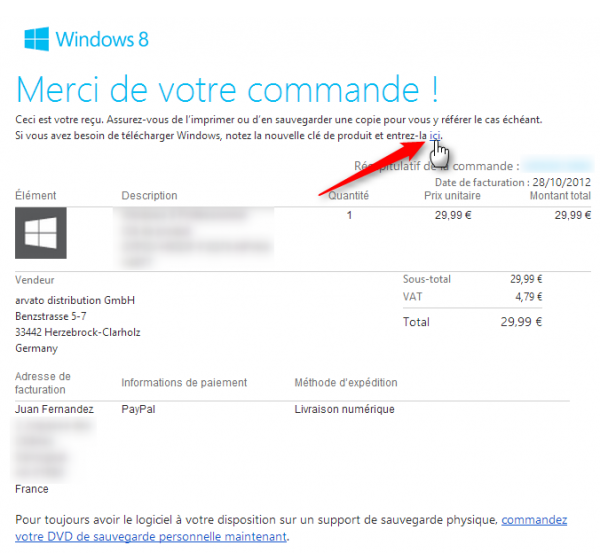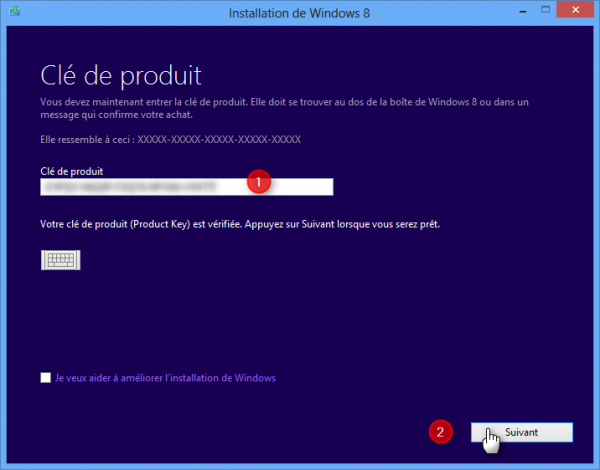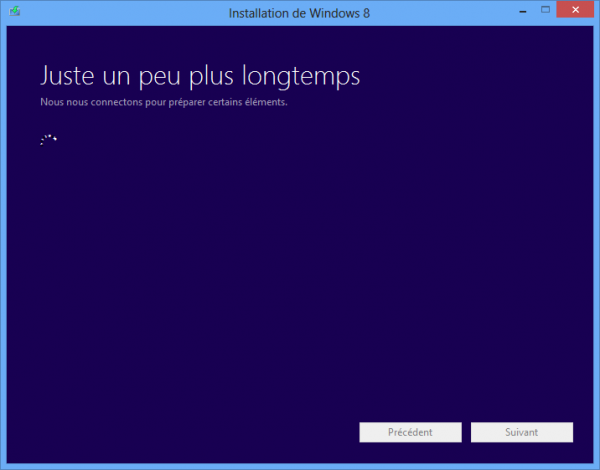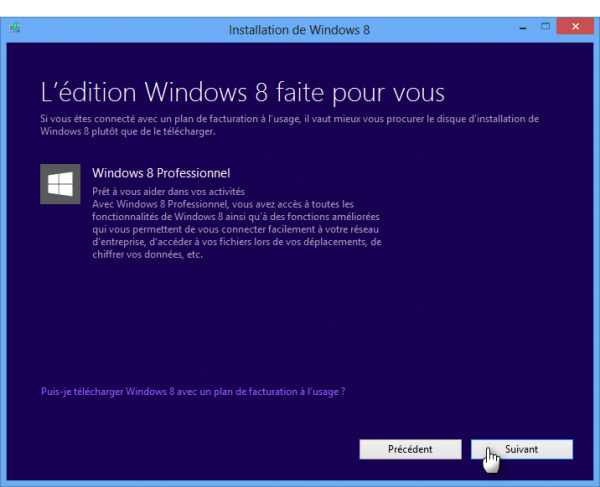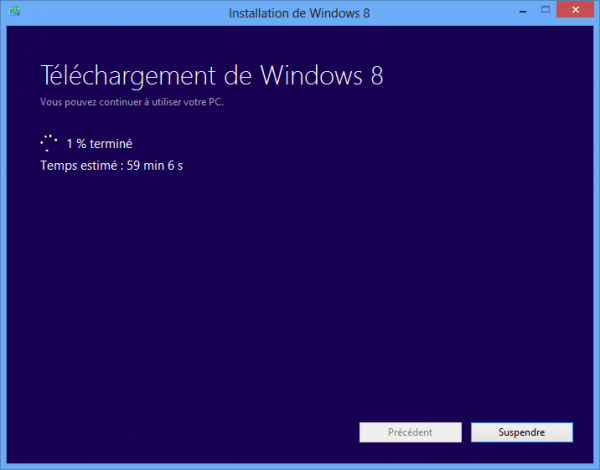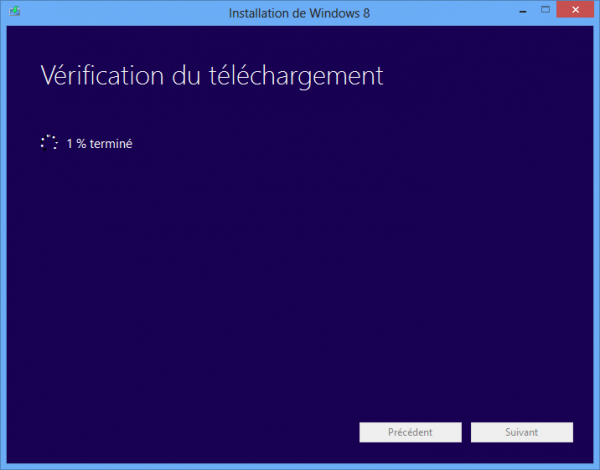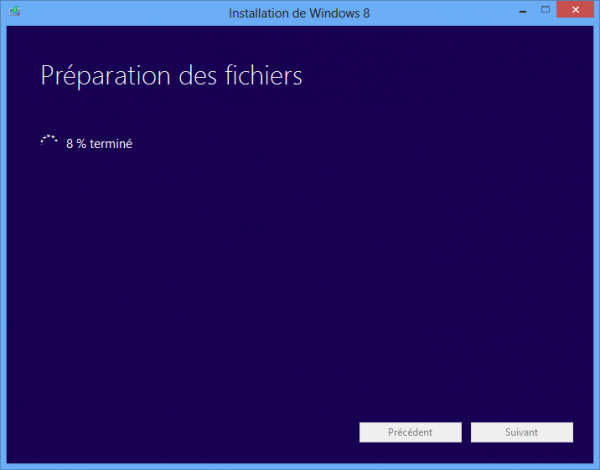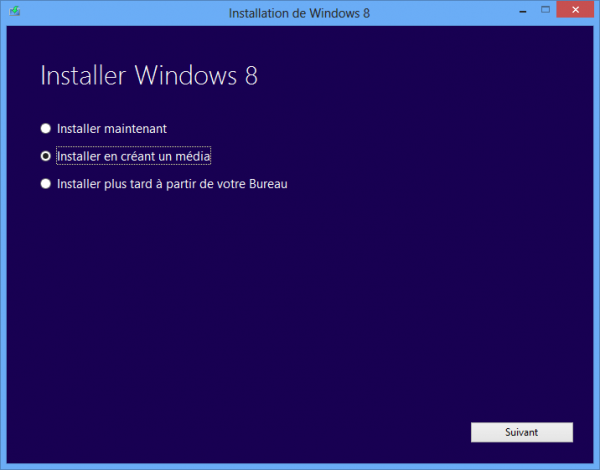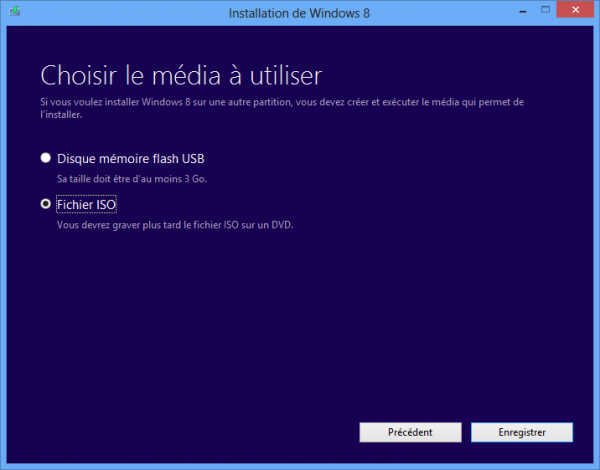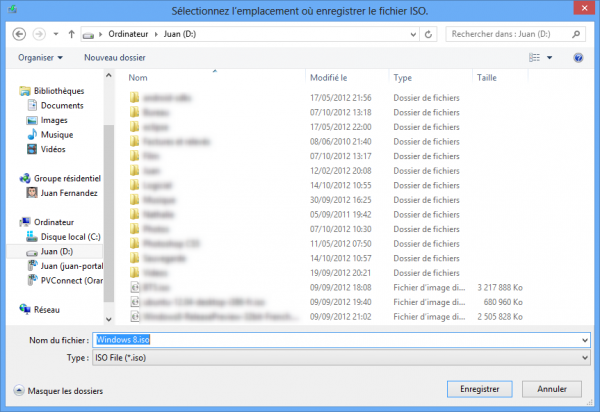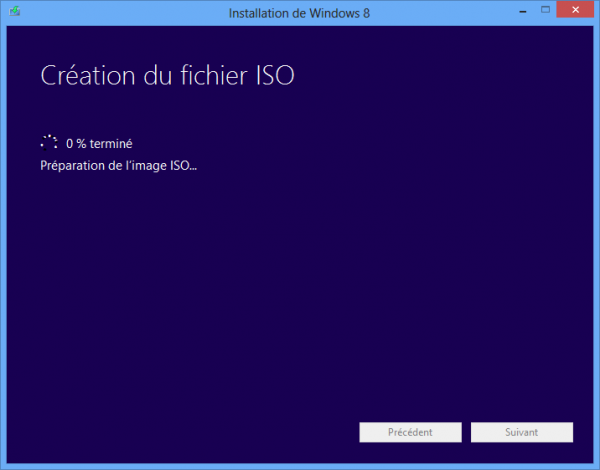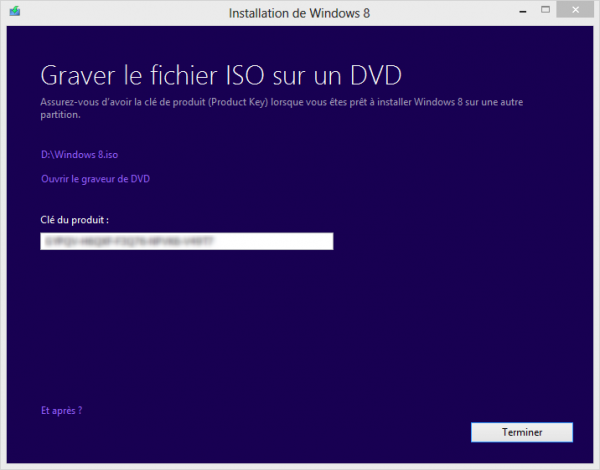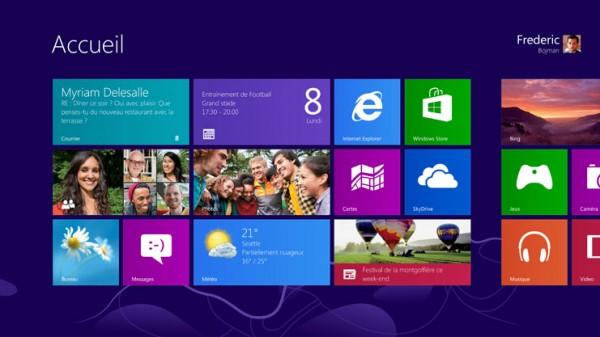
Windows 8 est disponible à l’achat depuis le 26 octobre 2012. En moins d’une semaine, plus de 4 millions de personnes ont déjà fait une mise à niveau de leur système d’exploitation. Il faut dire que l’opération est d’une grande simplicité. Si vous êtes sous Windows XP, Vista ou Seven, il suffit de lancer l’outil d’analyse que Windows fournit. Après vérification de votre système, l’application détermine automatiquement la version à télécharger.
Après avoir franchit l’étape de payement, l’installation débutera.
Ce procédé permet de franchir les étapes d’installation très facilement et rapidement. Parfois trop rapidement.
Lors de l’installation, après le téléchargement de Windows 8, vous aurez 3 possibilités :
- Installer maintenant.
- Installer en créant un média.
- Installer plus tard à partir de votre bureau.
Le choix le plus simple et le plus intuitif étant Installer maintenant. Toutefois ce choix peut s’avérer être le moins judicieux car il ne conservera pas les fichiers d’installation. Fichiers dont vous aurez besoin en cas de nécessiter de ré-installation.
Heureusement Microsoft a pensé à tout et nous donne la possibilité de télécharger de nouveau le fichier d’installation.
Le tutoriel ci-dessous vous explique comment télécharger Windows 8 et en créer un fichier ISO.
- Lors de l’achat de Windows 8 vous avez reçu un Email de confirmation de commande comme celui(ci. Dans cet Email vous trouverez en haut le commentaire suivant » Si vous avez besoin de télécharger Windows, notez la nouvelle clé de produit et entrez-là ici « . Cliquez sur le lien ici dans votre Email. Un fichier nommé Windows8-Setup.exe sera téléchargé. Exécuter ce fichier.
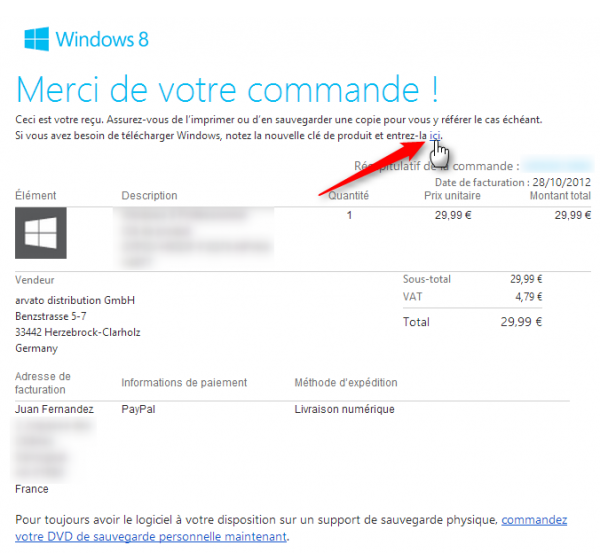
- Dans la fenêtre qui s’ouvrira, renseignez la Clé de produit qui vous a été communiqué dans votre Email. Puis cliquez sur Suivant.
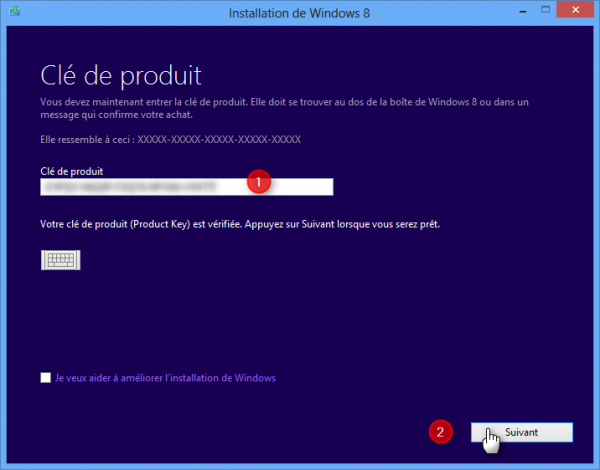
- L’application se connecte au serveur de Microsoft pour vérifier la version correspond à votre clé.
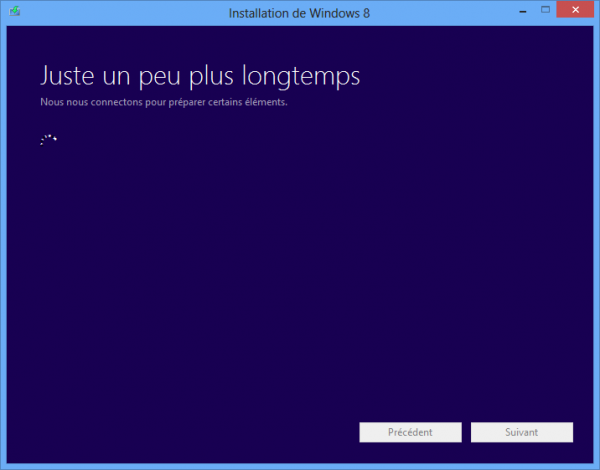
- Lorsque la vérification est terminée, vous aurez la page suivante. Cliquez simplement sur Suivant.
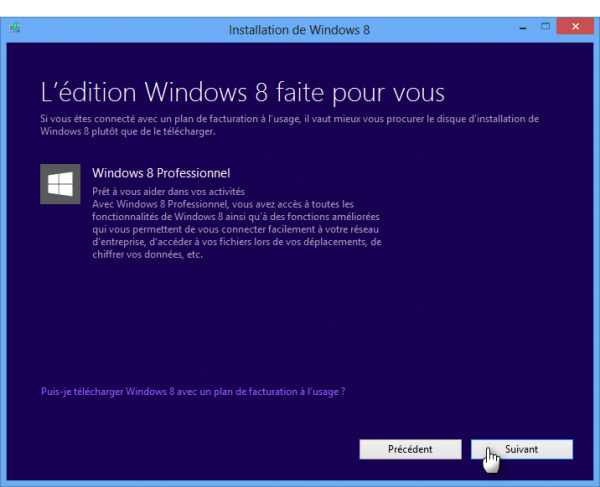
- Le téléchargement de Windows se lance. Cette étape peut durer plus ou moins longtemps en fonction de votre ordinateur et de votre connexion internet. Le fichier d’installation faisant environ 2Go.
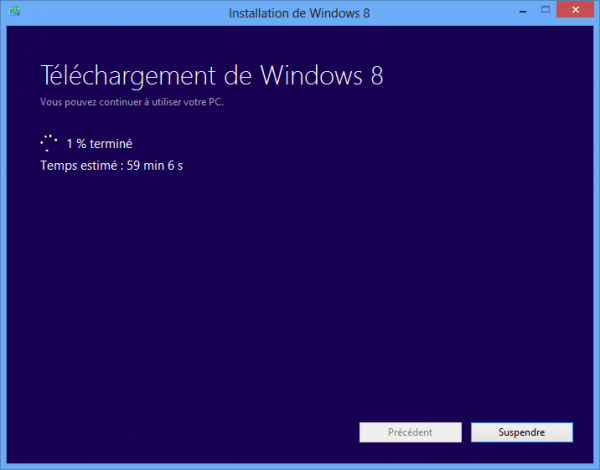
- A la fin du téléchargement une vérification des fichiers est effectuée.
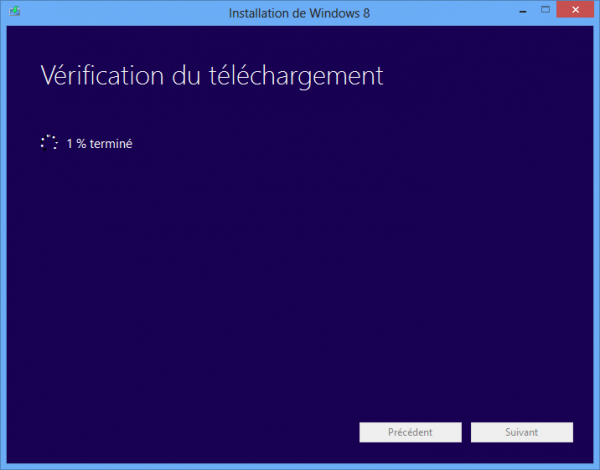
- Puis une préparation des fichiers.
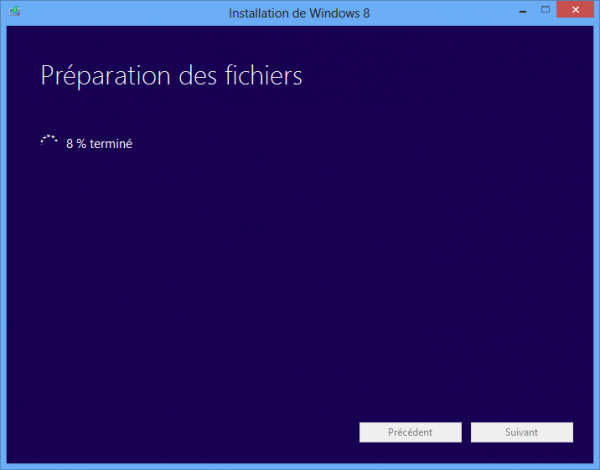
- L’étape suivante vous présente la page d’installation par laquelle vous êtes déjà passé lors de votre première installation. Nous allons choisir cette fois-ci Installer en créant un média.
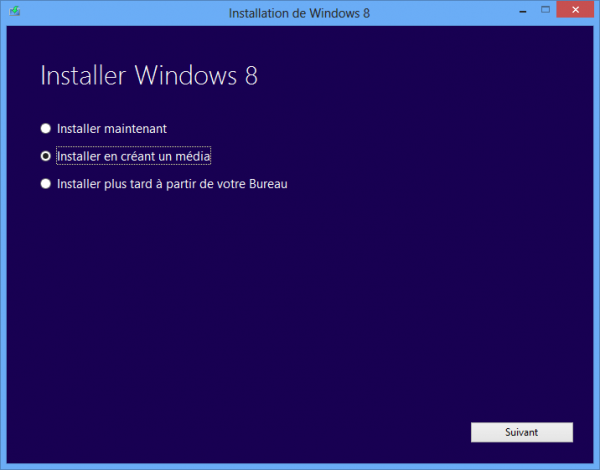
- Puis cochez l’option Fichier ISO et Enregistrer.
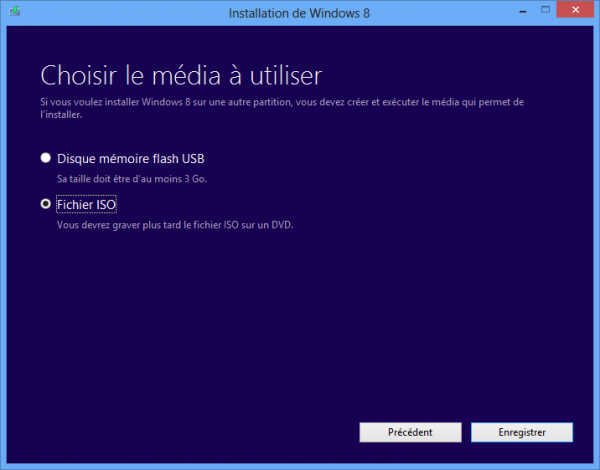
- Choisissez l’emplacement pour votre fichier ISO.
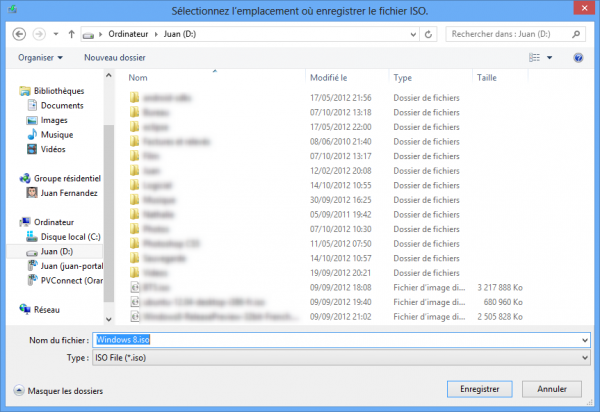
- L’étape suivante créera et sauvegardera le fichier ISO.
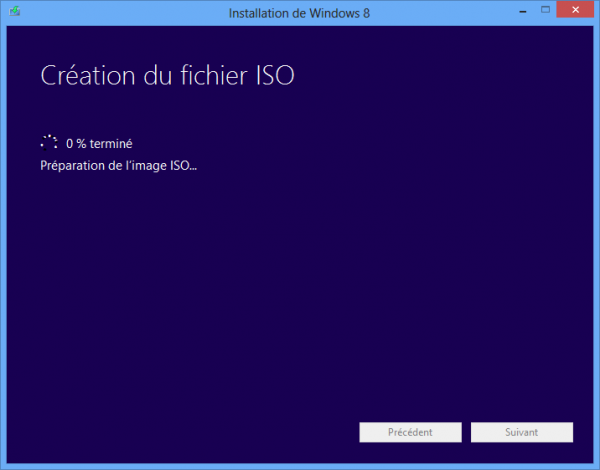
- Enfin la dernière page vous donne la possibilité d’ouvrir l’emplacement de votre fichier ISO ou encore de graver directement le fichier ISO sur un DVD.
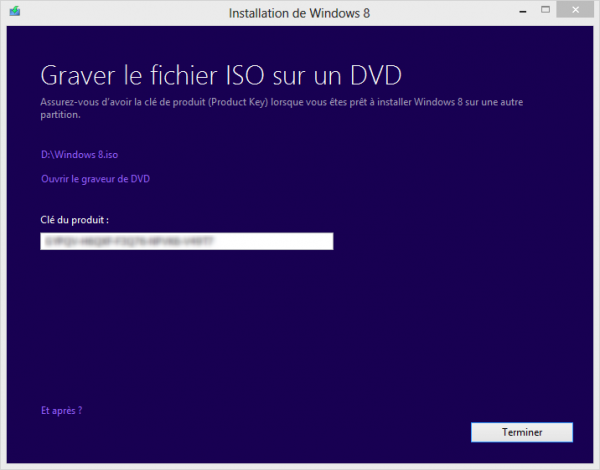
[ Via : Into Windows ]